- Autor Jason Gerald [email protected].
- Public 2024-01-15 08:13.
- Viimati modifitseeritud 2025-01-23 12:16.
See wikiHow õpetab teile, kuidas Android -seadmes telegrammi sisse logida.
Samm
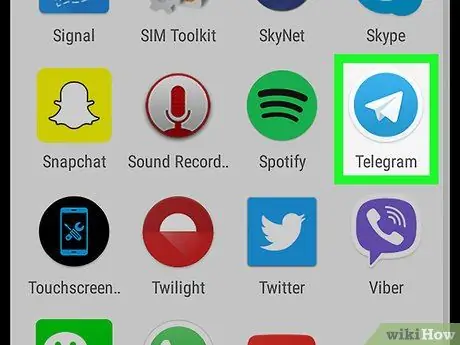
Samm 1. Käivitage telegramm Android -seadmes
Ikoon on sinine ring, mille keskel on valge paberlennuk. See ikoon on tavaliselt rakenduste sahtlis või avaekraanil.
Kui teie Android -seadmesse pole Telegrami installitud, käivitage see Play pood, otsima Telegramm, seejärel puudutage Paigalda.
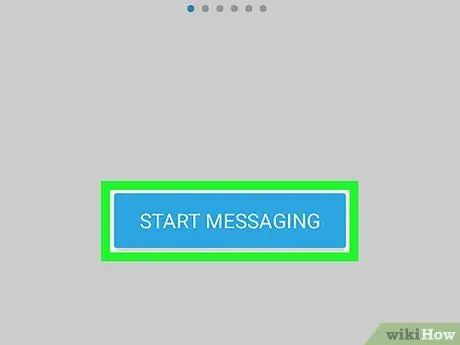
Samm 2. Puudutage käsku Käivita sõnumside
See on sinine nupp ekraani allosas.
Kui kasutate esimest korda tahvelarvutis või telefonis telegrammi, puudutage Okei kui küsitakse, siis puudutage LUBAMA lubada rakendusel vastu võtta telefonikõnesid ja tekstsõnumeid.
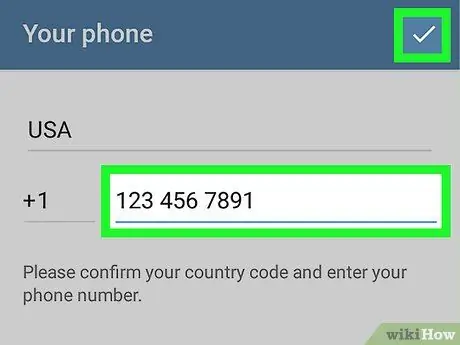
Samm 3. Sisestage oma mobiilinumber ja puudutage linnukest
Telegramilt saate mobiiltelefoni numbri kinnitamiseks tekstsõnumi.
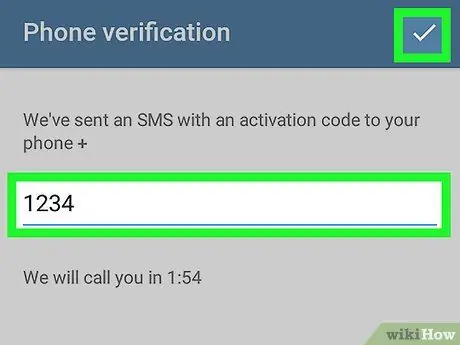
Samm 4. Sisestage saadud SMS -kood ja seejärel puudutage linnukest
See kood on number, mis sisaldub Telegrami saadetud tekstisõnumis. Nüüd olete telegrammi edukalt sisse loginud.






